आसान रूपांतरण के लिए DISM कमांड का उपयोग करें
- ESD और WIM दोनों प्रारूप अद्वितीय लाभ प्रदान करते हैं, लेकिन ESD का बेहतर संपीड़न इसे पसंदीदा विकल्प बनाता है।
- आप परिवर्तित कर सकते हैं इंस्टॉल.विम को install.esd अंतर्निहित विधियों का उपयोग करके या किसी तृतीय-पक्ष टूल का उपयोग करके।
- सटीक चरण जानने के लिए पढ़ते रहें!
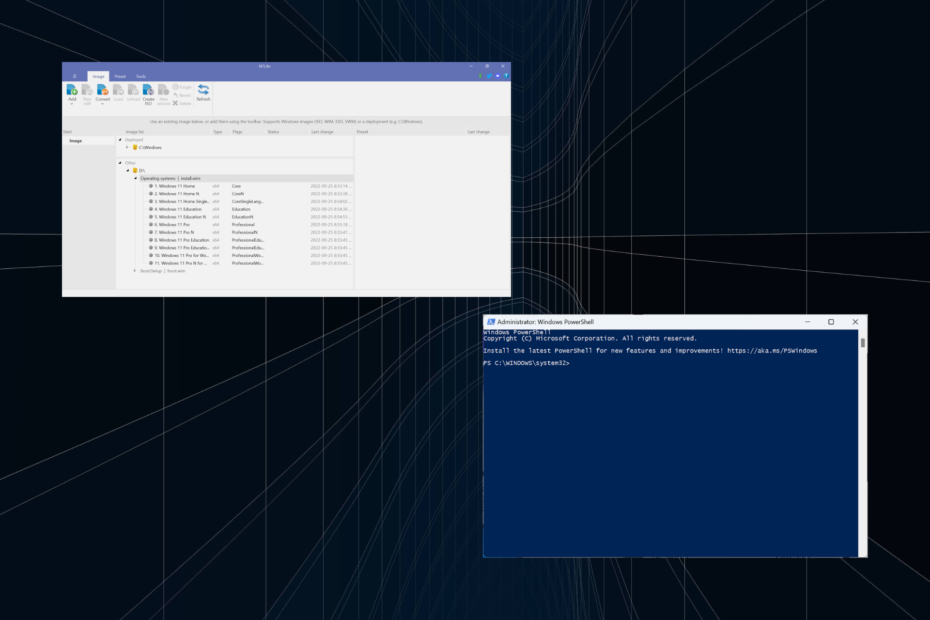
विंडोज़ इंस्टालेशन फ़ाइलें, जब विभिन्न वेबसाइटों से डाउनलोड की जाती हैं, तो इनमें से कोई भी शामिल हो सकता है इंस्टॉल.विम या install.esd छवि फ़ाइल में सूत्रों का कहना है फ़ोल्डर. लेकिन अगर आप चाहें तो विंडोज 11 को कनवर्ट करने का विकल्प हमेशा मौजूद रहता है इंस्टॉल.विम को install.esd या विपरीत।
यह अपेक्षाकृत सरल प्रक्रिया है लेकिन इसके लिए उच्च सिस्टम संसाधनों की आवश्यकता होती है। उपलब्ध संसाधनों (रैम, डिस्क, या सीपीयू) के अभाव में आपका पीसी क्रैश हो सकता है, या सक्रिय प्रक्रियाएं और प्रोग्राम ठीक से नहीं चल सकते हैं। लेकिन चूँकि इसमें ज़्यादा समय नहीं लगता, इसलिए आपको ज़्यादा समस्याओं का सामना नहीं करना पड़ेगा।
कौन सा बेहतर है, ESD या WIM?
ESD (इलेक्ट्रॉनिक सॉफ्टवेयर डाउनलोड) फ़ाइल प्रारूप एक नए रूपांतरण एल्गोरिथ्म का उपयोग करता है, और फ़ाइल WIM (विंडोज इमेज) समकक्ष की तुलना में आकार में अपेक्षाकृत छोटी है। दूसरी ओर, WIM छवि फ़ाइल सेवा योग्य है, जिसका अर्थ है कि आप घटकों को अद्यतन, जोड़ या हटा सकते हैं।
उपयोगकर्ता FAT32 फाइलिंग सिस्टम का उपयोग करके स्वरूपित बूट करने योग्य ड्राइव बनाते समय ESD फ़ाइलें पसंद करते हैं क्योंकि ड्राइव आकार की सीमा 4 जीबी है। और WIM ने अधिक संग्रहण स्थान ले लिया।
कुल मिलाकर, ESD और WIM ऑपरेटिंग सिस्टम फ़ाइलों के बीच चयन करते समय यह उपयोगकर्ता-विशिष्ट आवश्यकताओं पर निर्भर करता है।
ESD को WIM या WIM को ESD में कैसे बदलें?
हमने .wim फ़ाइल को .esd में बदलने के चरण सूचीबद्ध किए हैं। कुछ त्वरित संशोधनों के साथ इसका उल्टा भी उतना ही सरल है, और हमने उन पर संक्षेप में प्रकाश डाला है।
1. कमांड प्रॉम्प्ट के माध्यम से
1.1 ISO फ़ाइल माउंट करें
- जाओ माइक्रोसॉफ्ट की आधिकारिक वेबसाइट, OS संस्करण चुनें, उत्पाद भाषा चुनें और फिर डाउनलोड करें विंडोज 11 आईएसओ.
- डाउनलोड की गई ISO फ़ाइल पर राइट-क्लिक करें और चुनें पर्वत.
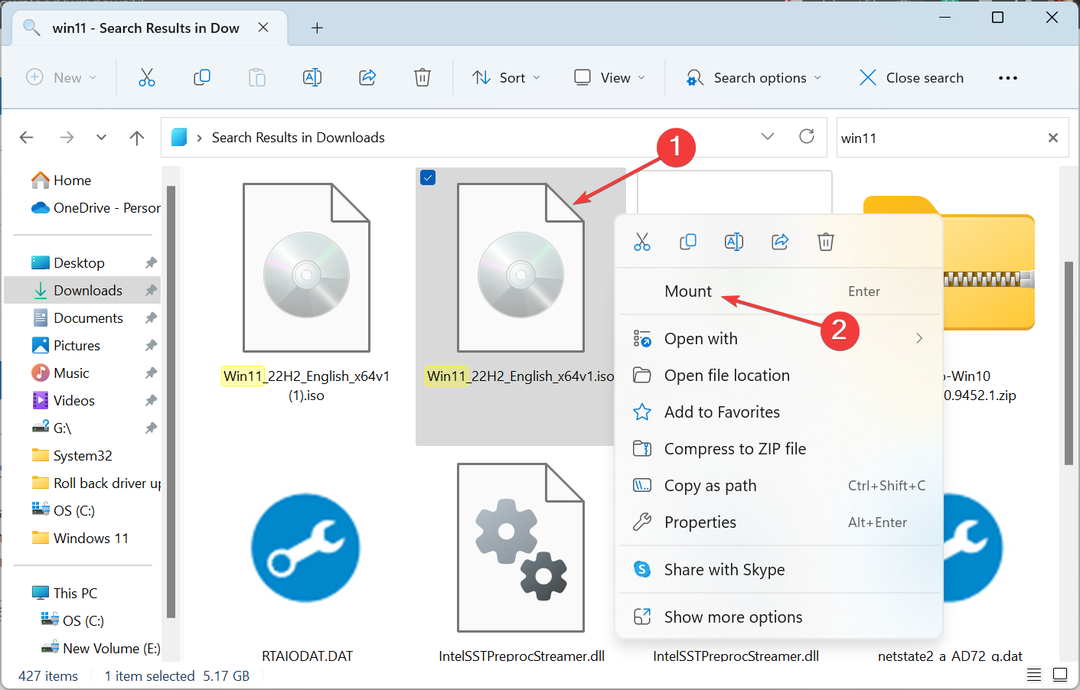
- पुष्टिकरण संकेत प्रकट होने तक प्रतीक्षा करें (कुछ सेकंड लगते हैं), और फिर क्लिक करें खुला.
- डबल-क्लिक करें सूत्रों का कहना है फ़ोल्डर.
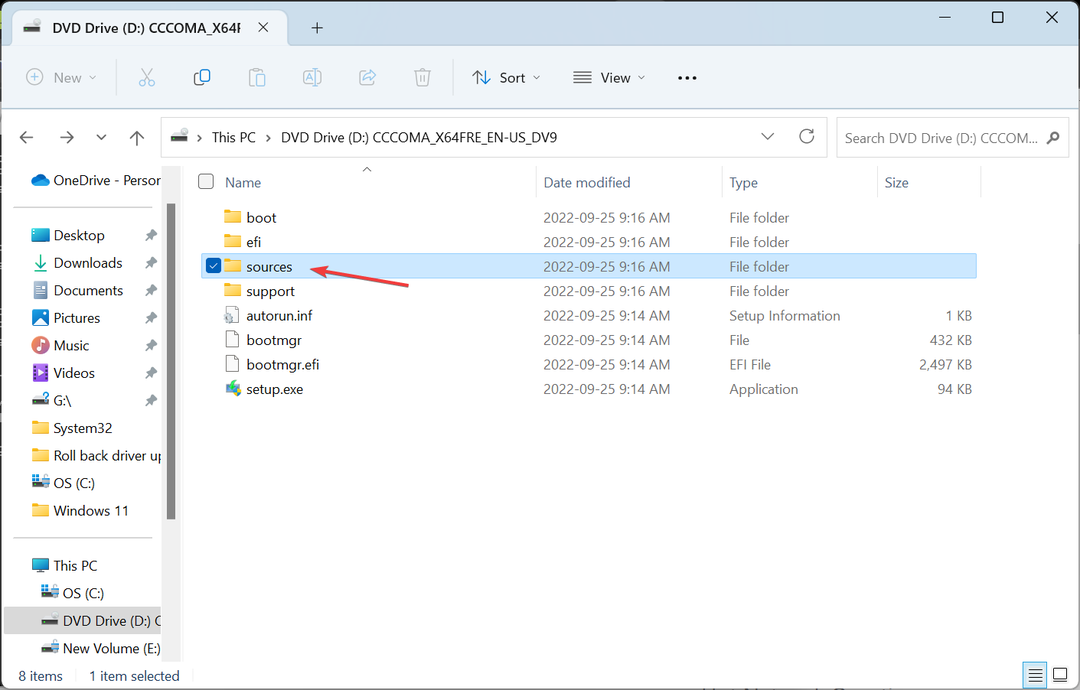
- का पता लगाएं इंस्टॉल.विम फ़ाइल, फिर कॉपी करें और इसे में ले जाएँ सी: ड्राइव (प्रशासनिक विशेषाधिकारों की आवश्यकता है)। आप चाहें तो कोई अन्य स्थान भी चुन सकते हैं।
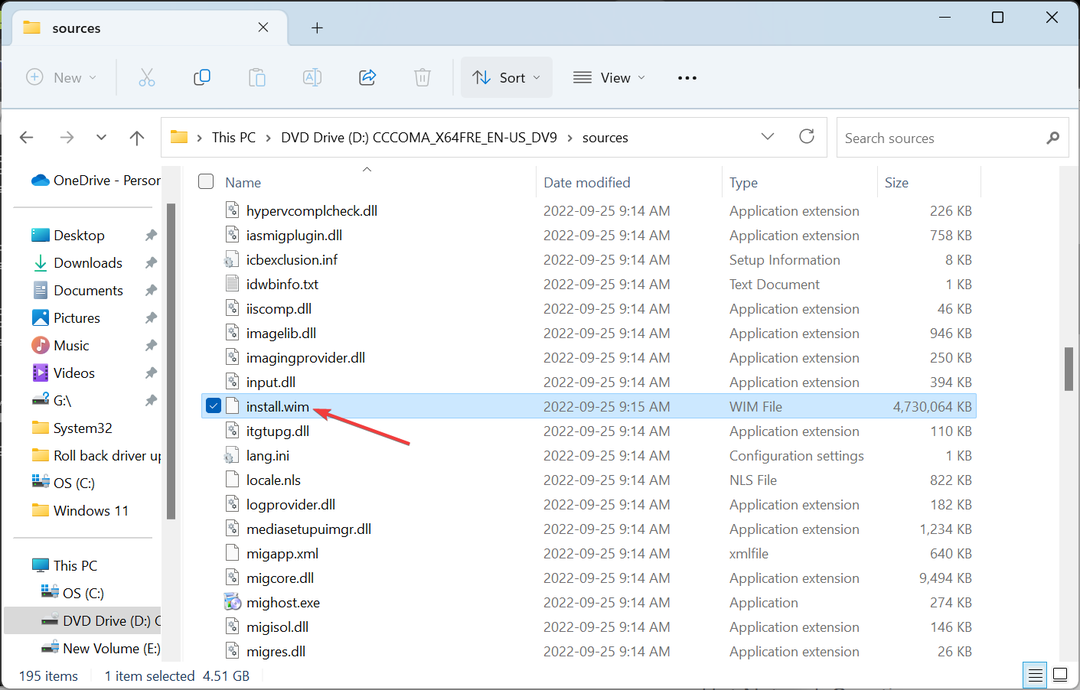
1.2 सीएमडी के साथ .wim को .esd में बदलें
- प्रेस खिड़कियाँ + आर को खोलने के लिए दौड़ना, प्रकार अध्यक्ष एवं प्रबंध निदेशक, और मारा Ctrl + बदलाव + प्रवेश करना.
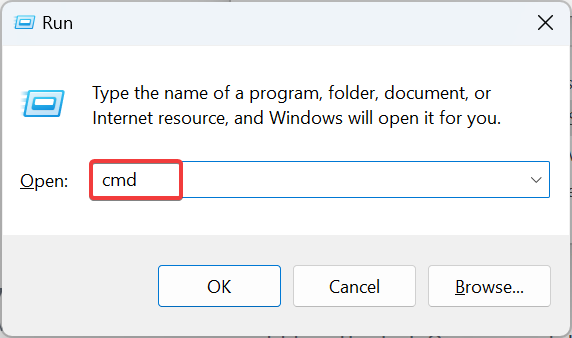
- क्लिक हाँ में यूएसी तत्पर।
- निम्नलिखित कमांड पेस्ट करें और हिट करें प्रवेश करना (यदि आपने नहीं चुना है तो फ़ाइल पथ को अंत में बदलें सी: पहले ड्राइव करें):
DISM /Get-WimInfo /WimFile: C:\install.wim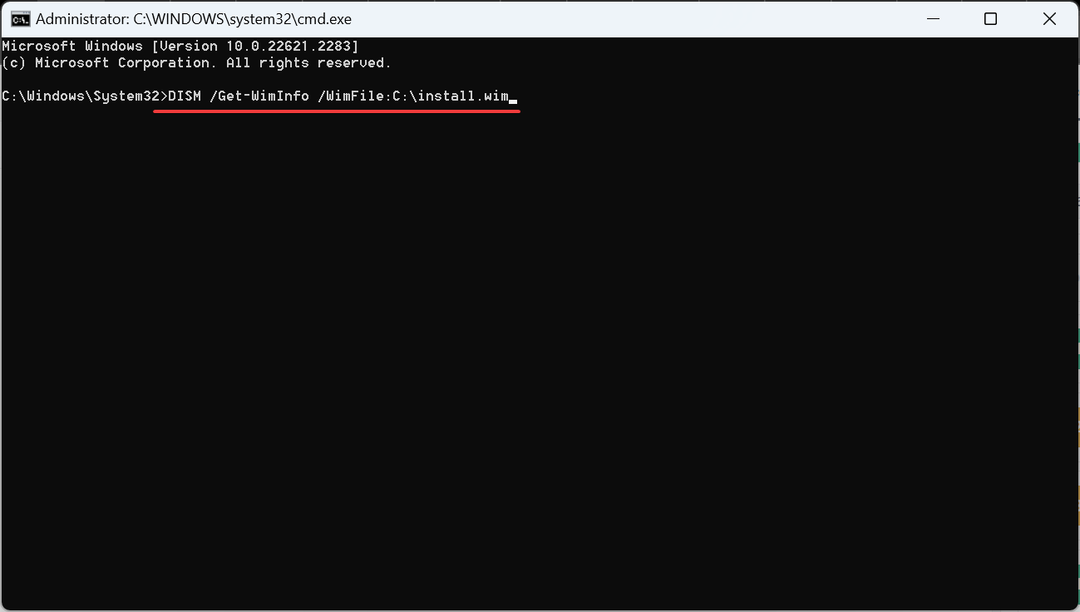
- सही कमाण्ड अब इंस्टॉलेशन के लिए उपलब्ध विभिन्न विंडोज़ संस्करणों को सूचीबद्ध किया गया है, प्रत्येक को एक निर्दिष्ट किया गया है अनुक्रमणिका संख्या।
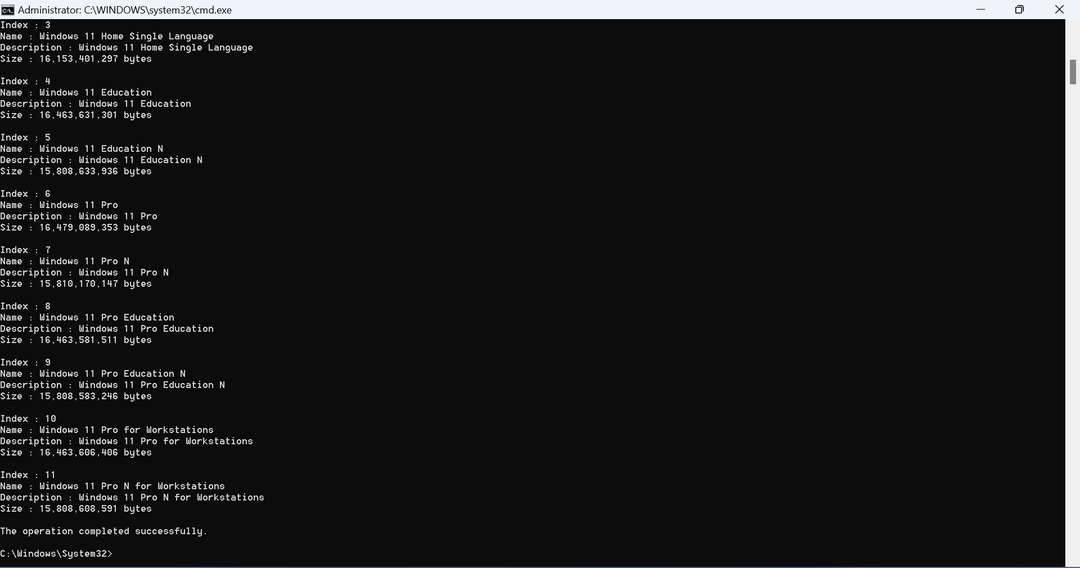
- जिसे आप इंस्टॉल करना चाहते हैं उसे पहचानें और प्रतिस्थापित करते समय निम्नलिखित कमांड निष्पादित करें एक्स सूचकांक संख्या के साथ:
DISM /export-image /SourceImageFile:"C:\install.wim" /SourceIndex: X /DestinationImageFile:"C:\install.esd" /Compress: recovery /CheckIntegrity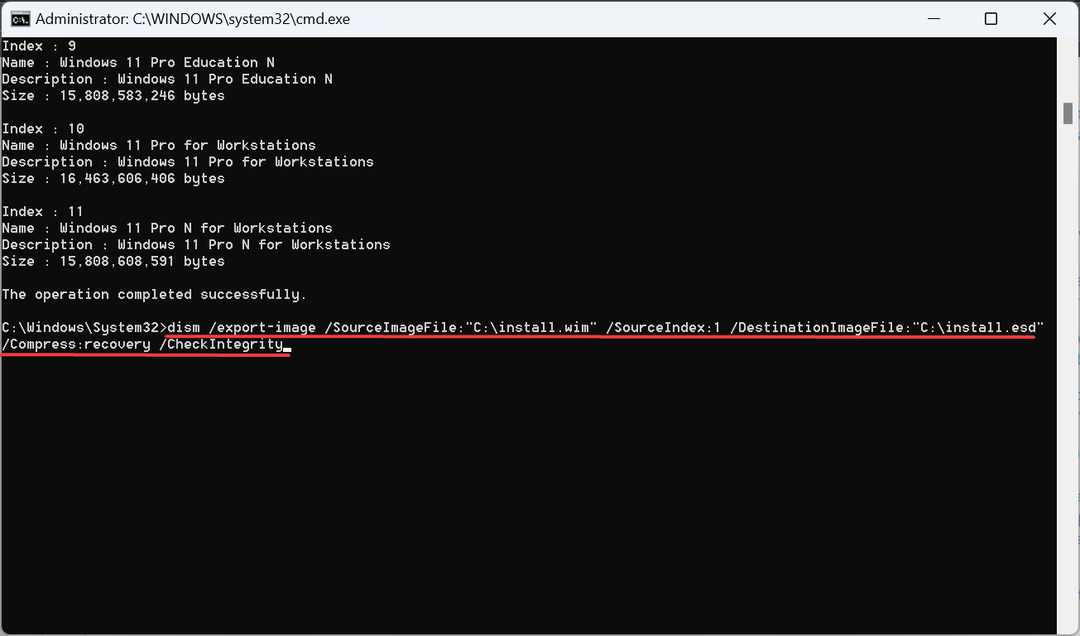
- इस प्रक्रिया में कुछ समय लगेगा और पीसी का प्रदर्शन प्रभावित हो सकता है। एक बार पूरा हो जाने पर, आप पाएंगे install.esd फ़ाइल को उसी स्थान पर रखें, अर्थात, C: ड्राइव पर।
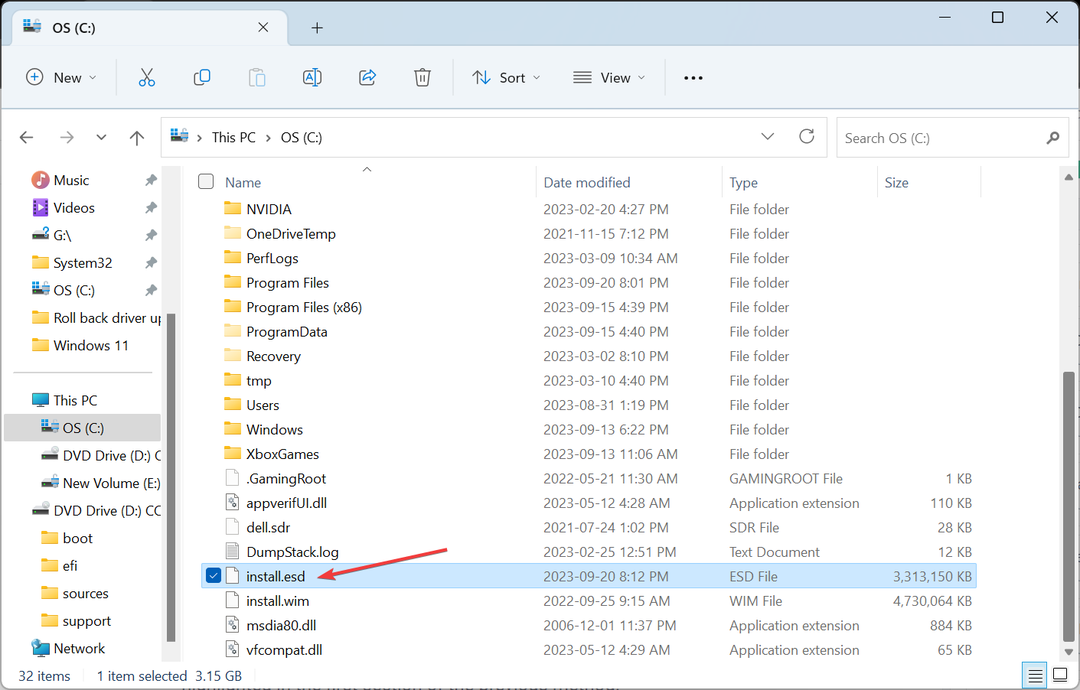
DISM कमांड कनवर्ट करने का सबसे आसान तरीका है इंस्टॉल.विम को install.esd या विंडोज़ 11 में इसके विपरीत। और अगर आपको मिल गया DISM स्रोत फ़ाइलें त्रुटि नहीं मिल सकीं, किसी भी डुप्लिकेट फ़ाइल की जाँच करें या पुनर्स्थापित करें .विम संबंधित फ़ोल्डर में फ़ाइल करें.
2. विंडोज़ पावरशेल का उपयोग करना
- चलाएं .विम इच्छित स्थान पर फ़ाइल करें, अधिमानतः सी: ड्राइव, जैसा कि पिछली विधि के पहले खंड में हाइलाइट किया गया है।
- प्रेस खिड़कियाँ + एस को खोलने के लिए खोज, प्रकार विंडोज़ पॉवरशेल टेक्स्ट फ़ील्ड में, प्रासंगिक परिणाम पर राइट-क्लिक करें और चयन करें व्यवस्थापक के रूप में चलाएं.
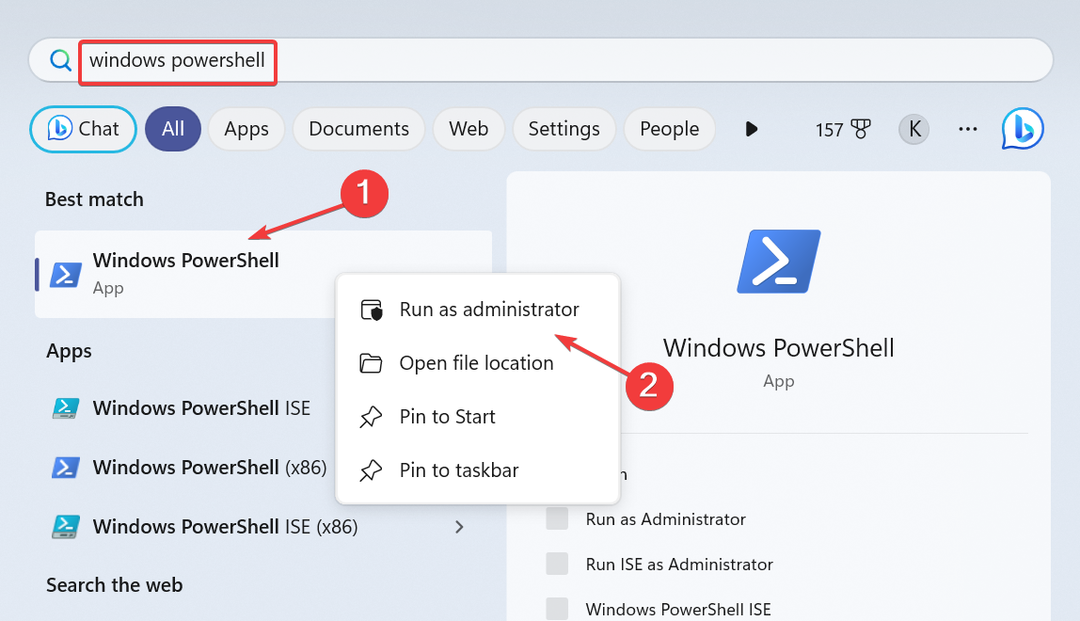
- क्लिक हाँ में यूएसी पुष्टिकरण संकेत.
- विभिन्न उपलब्ध विंडोज़ संस्करणों को हाइलाइट करने के लिए निम्नलिखित कमांड का उपयोग करें .विम फ़ाइल:
Get-WindowsImage -ImagePath "C:\install.wim"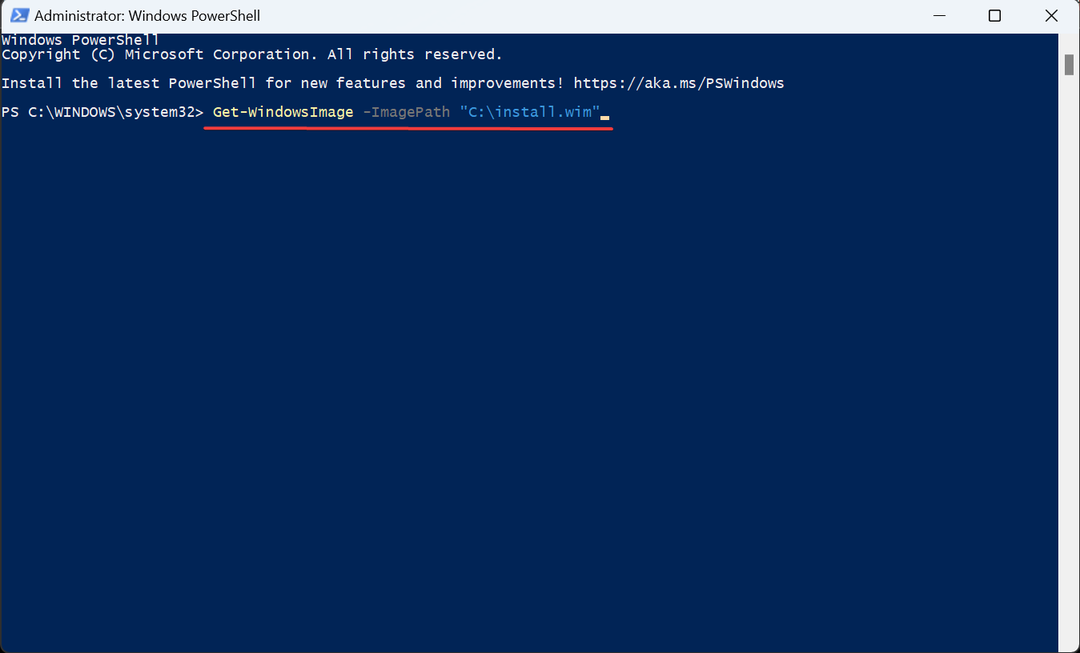
- सूची से पहचानें कि आप किस संस्करण का उपयोग करना चाहते हैं।
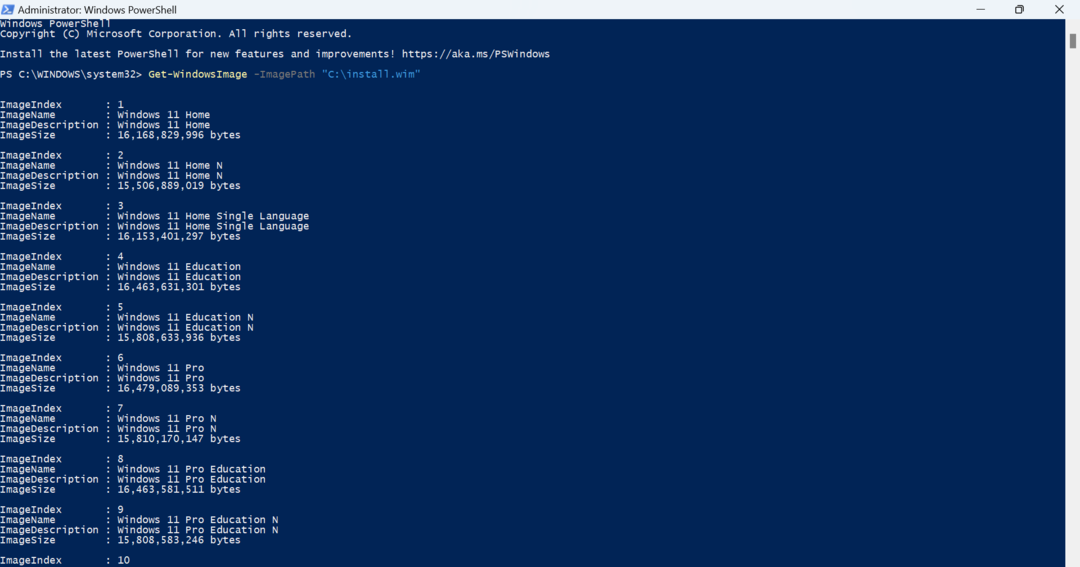
- कनवर्ट करने के लिए यह कमांड चलाएँ install.esd को इंस्टॉल.विम में पावरशेल इंडेक्स 1 के लिए और निर्यात की गई फ़ाइल को सहेजें इ गाड़ी चलाना:
Export-WindowsImage -SourceImagePath C:\install.wim -SourceIndex 1 -DestinationImagePath E:\install.esd -CheckIntegrity
आप समझ गए होंगे कि Windows 11 को कन्वर्ट करना कितना आसान है इंस्टॉल.विम को install.esd अंतर्निहित विकल्पों के साथ.
इसके अलावा, परिवर्तित करने के लिए install.esd को इंस्टॉल.विम, पॉवरशेल कमांड बन जाता है (यह देखते हुए कि आप समान पथ और इंडेक्स का उपयोग कर रहे हैं: Export-WindowsImage -SourceImagePath C:\install.esd -SourceIndex 10 -DestinationImagePath E:\install.wim -CheckIntegrity
- विंडोज़ 11 पर LiveKernelEvent 144 त्रुटि को ठीक करने के 4 तरीके
- विंडोज 11 पर अवांछित डिस्प्ले लैंग्वेज को पूरी तरह से कैसे हटाएं
- कोपायलट 9/26 को नए लोगो और नई सुविधाओं के साथ आ रहा है
- विंडोज़ 11 23H2: शीर्ष सुविधाएँ, 26 सितंबर को आ रही हैं
- विंडोज़ 11 पर सहेजे गए पासवर्ड कैसे खोजें और देखें
- के पास जाओ एनटीलाइट की आधिकारिक वेबसाइट, और विंडोज़ आर्किटेक्चर के आधार पर आवश्यक सेटअप डाउनलोड करें।
- सेटअप चलाएँ और इंस्टॉलेशन प्रक्रिया को पूरा करने के लिए ऑन-स्क्रीन निर्देशों का पालन करें।
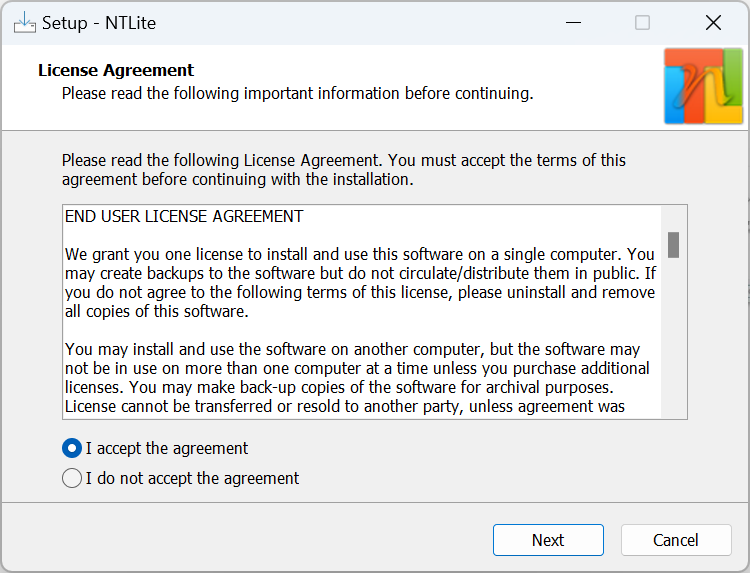
- NTLite टूल लॉन्च करें, और जब लाइसेंस मांगा जाए, तो चुनें मुक्त और क्लिक करें ठीक है. परिवर्तित करने के लिए NTLite का मुफ़्त संस्करण ठीक काम करता है इंस्टॉल.विम को install.esd.
- क्लिक करें जोड़ना ऊपर बाईं ओर स्थित मेनू और चुनें छवि (आईएसओ, डब्ल्यूआईएम, ईएसडी, एसडब्ल्यूएम)।
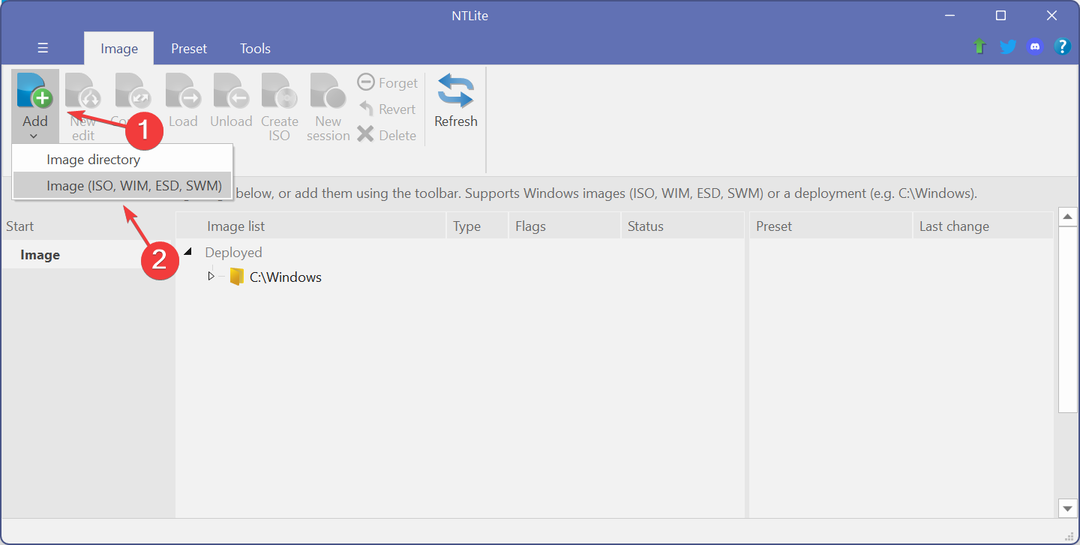
- .wim फ़ाइल के संग्रहण स्थान पर जाएँ, उसे चुनें और क्लिक करें खुला.
- का चयन करें विम फ़ाइल, पर क्लिक करें बदलना, और फिर चुनें ईएसडी (उच्च संपीड़न, केवल पढ़ने के लिए) फ़्लाईआउट मेनू से.
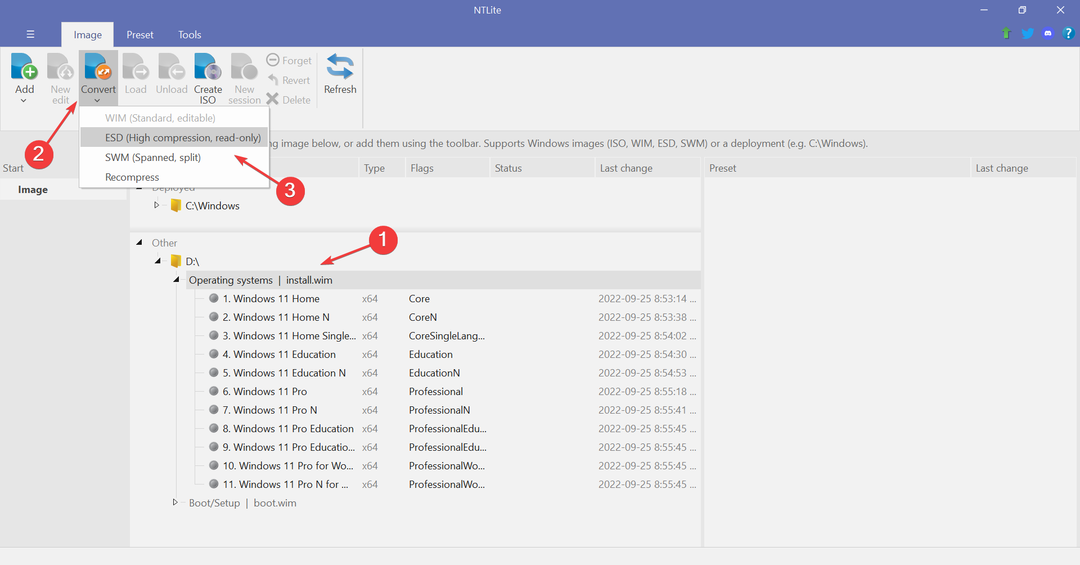
- के लिए चेकबॉक्स पर निशान लगाएं मूल छवि बदलें यदि आपको अब .wim फ़ाइल की आवश्यकता नहीं है, और क्लिक करें ठीक है पुष्टि करने के लिए।
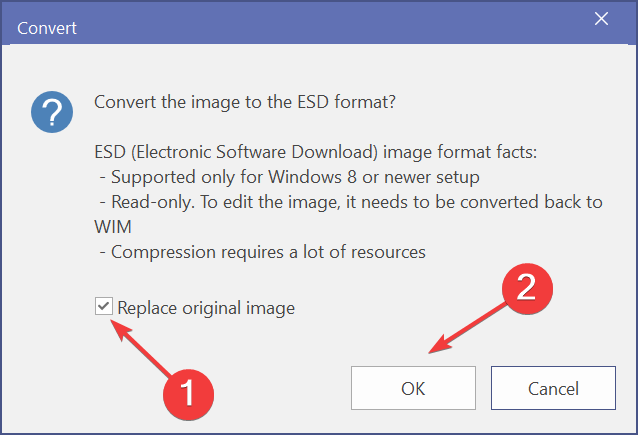
- रूपांतरण पूरा होने तक प्रतीक्षा करें.
यह इतना आसान है! रूपान्तरण करने के लिए install.esd को इंस्टॉल.विम NTLite का उपयोग करके, इसके बजाय बस .esd फ़ाइल लोड करें और .wim पर निर्यात करने के लिए कन्वर्ट विकल्प का उपयोग करें।
और एक बार हो जाने पर, आप इसे बदल सकते हैं इंस्टॉल.विम के साथ फ़ाइल करें install.esd विंडोज़ स्थापित करने से पहले यूएसबी फ्लैश ड्राइव में।
रूपांतरण प्रक्रिया के लिए आवश्यकताएँ
- विंडोज़ 11 आईएसओ फ़ाइल
- यदि आप नहीं चाहते कि प्रदर्शन प्रभावित हो, तो कम से कम 8 जीबी रैम वाला एक कार्यशील पीसी, अधिमानतः 16 जीबी।
- प्रशासनिक अनुमतियाँ (या एक व्यवस्थापक खाता)।
- एक तृतीय-पक्ष उपकरण (यदि अंतर्निहित विधियों का उपयोग नहीं कर रहा है)।
Install.wim और install.esd के बीच तुलना
| पैरामीटर | इंस्टॉल.विम | install.esd |
| आकार | बड़ा (LZX संपीड़न एल्गोरिदम का उपयोग करता है) | छोटा (LZMS संपीड़न एल्गोरिदम का उपयोग करता है) |
| फाइल का प्रकार | परिवर्तनीय | केवल पढ़ने के लिए |
| सहायता | सभी पुनरावृत्तियाँ | केवल विंडोज़ 8 और नए पुनरावृत्तियों के लिए |
यदि आपको इनमें से किसी एक को चुनना हो install.esd और इंस्टॉल.विम, पहचानें कि क्या इंस्टॉलेशन में कोई बदलाव किया जाना है। मान लीजिए, ड्राइवरों को इंजेक्ट करना, विंडोज़ परिनियोजन विकल्पों को कॉन्फ़िगर करना, या सुरक्षा अद्यतन जोड़ना/हटाना। अगर नहीं, install.esd प्राथमिक विकल्प होना चाहिए.
अब जब आपको Windows 11 को कनवर्ट करने की उचित समझ हो गई है इंस्टॉल.विम को install.esd और दोनों के बीच अंतर, ओएस को प्रशासक के रूप में स्थापित करना अब कोई चुनौती नहीं होगी!
और यदि आप अभी भी समस्याओं का सामना कर रहे हैं, तो आपको एक तृतीय-पक्ष उपयोगिता की आवश्यकता है! तो, एक प्राप्त करें .wim फ़ाइलें खोलने के लिए विश्वसनीय उपकरण.
किसी भी प्रश्न के लिए या हमारे और समुदाय के साथ दिलचस्प टिप्स और ट्रिक्स साझा करने के लिए, नीचे एक टिप्पणी छोड़ें।


